Photoshop 中,钢笔是操作路径的好工具。
一、为什么要使用路径呢?
使用路径可以更方便地调节弯曲的地方,路径创建好后,切换到路径面板,Ctrl + 点击对应的路径,就会建立选区,这样就方便地创建了一个不规则的选区。
二、如何创建一个路径?
法一、可以用钢笔点出路径的关键点,最后一点点在第一个点上,这样就形成了闭合。
法二、是画形状时,选择“路径”。
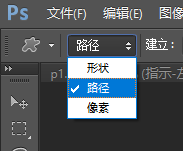
三、添加锚点
钢笔状态下,在非锚点的线段上,点一下,就创建了一个新的锚点。
四、删除锚点
法一、选中锚点,按 Delete,删除的区域不会自动闭合。
法二、在钢笔状态下,直接点击锚点,此时删除的区域会自动闭合。
五、如何选择路径
法一、使用“路径选择工具”,随便框一下路径或者在路径上点一下,选中整个路径,此时我们会发现所有锚点都变黑了。
法二、使用“直接选择工具”,框选或点击,可以选中部分锚点,如果要增加选中的锚点,可以按 Shift 继续操作。
法三、切换到钢笔,按住 Ctrl + 框选路径,类似于“直接选择工具”,被框选住的锚点会变成黑色。
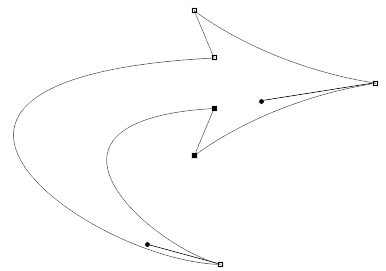
六、拖动路径
法一、使用“路径选择工具”或“直接选择工具”拖动。
法二、在钢笔状态下,按住 Ctrl + 点击选中的锚点进行拖动。
不管哪种方法:如果路径的所有锚点都选中,此时相当于位移;如果只有部分锚点选中,则只会拖动锚点相关的线段,此时路径的形状会变。
七、调整路径
准备工作:
调整:
调节杆除了调整位置,还可以调整长度。
总结
钢笔状态下: